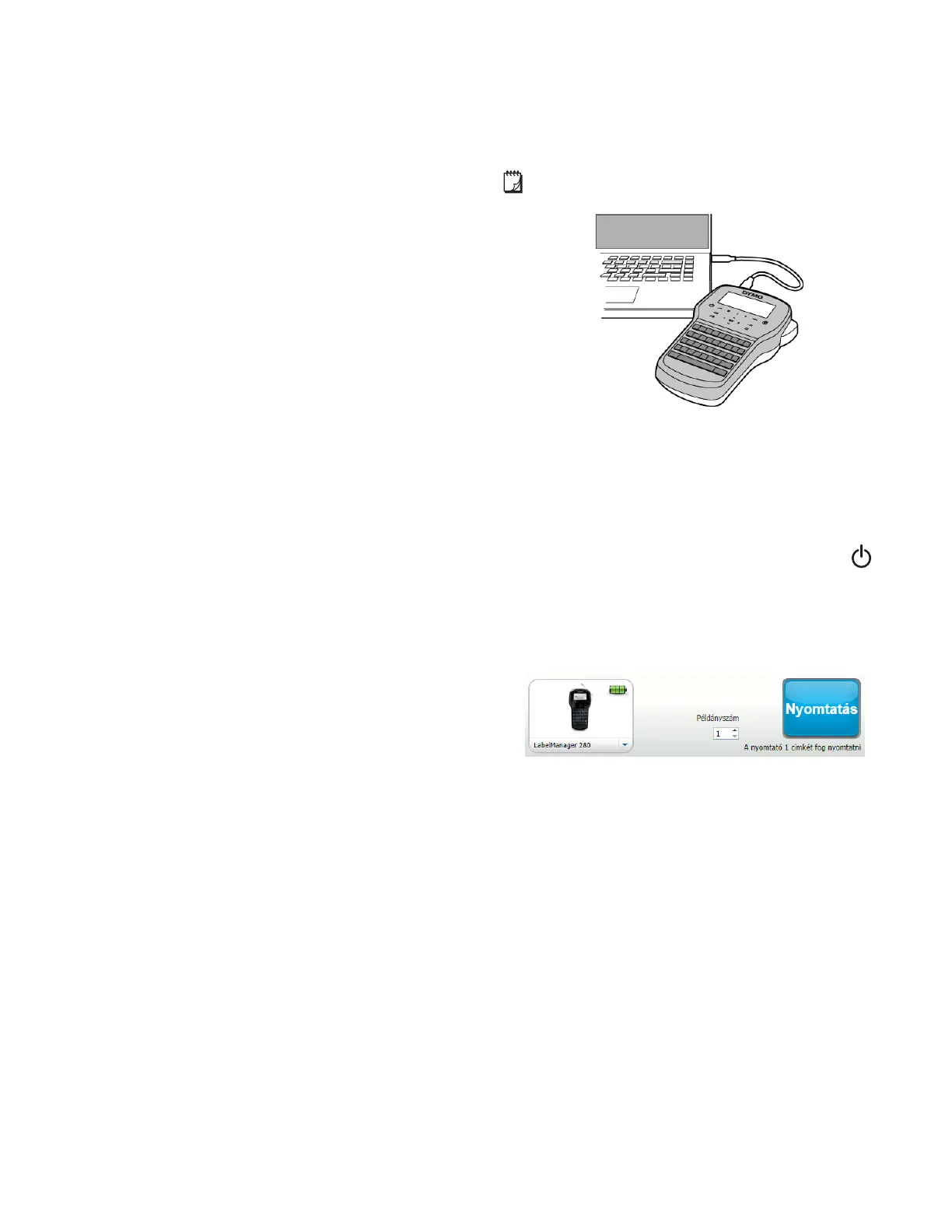13
A feliratozógép számítógéppel történő
használata
A feliratozógép használható külön címkenyomtatóként,
de a DYMO Label
™
szoftver legújabb verziójával
közvetlenül a számítógépről is nyomtathat feliratokat.
A DYMO Label szoftver telepítése
Ne csatlakoztassa a feliratozógépet a számítógépre, amíg
erre a szoftver fel nem szólítja.
A szoftver telepítése Windows
®
operációs rendszeren
1 Töltse le a DYMO Label szoftver legújabb verzióját a
DYMO www.dymo.com webhelyének Támogatás
területéről.
2 Zárja be az összes aktív Microsoft Office alkalmazást.
3 Kattintson duplán a telepítőprogram ikonjára.
Néhány másodperc elteltével megjelenik a telepítő
képernyője.
4 Kattintson a Telepítés lehetőségre, és kövesse a
telepítőprogram utasításait.
A szoftver telepítése Mac OS
®
operációs rendszeren
1 Töltse le a DYMO Label szoftver legújabb verzióját a
DYMO www.dymo.com webhelyének Támogatás
területéről.
2 Kattintson duplán a telepítő ikonjára, majd kövesse a
képernyőn megjelenő utasításokat.
A feliratozógép csatlakoztatása a
számítógéphez
A feliratozógépet a felső részén található USB
csatlakozón keresztül lehet a számítógéphez
csatlakoztatni.
Ne csatlakoztassa a feliratozógépet a számítógépre,
amíg erre a szoftver fel nem szólítja.
A feliratozógép csatlakoztatásának lépései
1 Dugja az USB kábelt a feliratozógép felső részén
található USB csatlakozóba. Lásd: 9. ábra.
2 Csatlakoztassa az USB-kábel másik végét a
számítógép szabad USB-portjába.
3 A feliratozógép bekapcsolásához nyomja meg a
gombot.
4 Ha több DYMO feliratozógép van telepítve, a
következő módon járjon el:
a Kattintson a nyomtató képére a DYMO Label
szoftver Nyomtatás területén.
A számítógépre telepített összes feliratozógép
megjelenik.
b Válassza ki a LabelManager 280 feliratozógépet.
Most már nyomtathat címkéket a DYMO Label szoftverrel.
További információkat nyújt az A DYMO Label szoftver
használata a következő oldalon.
